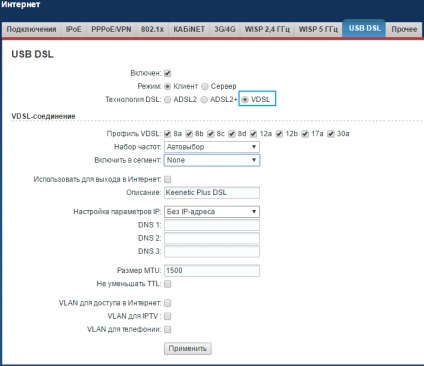Як налаштувати підключення інтернет-центру до мережі Інтернет по ADSL-технології, використовуючи апаратний USB-модуль Keenetic Plus DSL?
Увага! Модуль Keenetic Plus DSL сумісний зі стандартами ITU-T G.992.3 (ADSL2) і G.992.5 (ADSL2 +), але не підтримує ITU G.992.1 (G.DMT).
Модуль Keenetic Plus DSL також підтримує роботу в режимі ADSL2 + Annex M. Даний режим є частиною стандарту ITU-T G.992.5 і дозволяє збільшити швидкість вихідного потоку (upstream або швидкість передачі даних до провайдера). Даний режим ADSL2 + Annex M в інтернет-центрі активується автоматично, за умови, що він включений на стороні провайдера.
1. Для роботи модуля Keenetic Plus DSL в інтернет-центрі повинен бути встановлений компонент прошивки Модем ADSL2 + / VDSL2. Підтримка USB-модулів Keenetic Plus (в тому числі і Keenetic Plus DSL) була реалізована в Мікропрограми NDMS V2.06.А7.
У веб-конфігураторі перейдіть на вкладку Оновлення меню Система і натисніть кнопку Показати компоненти.
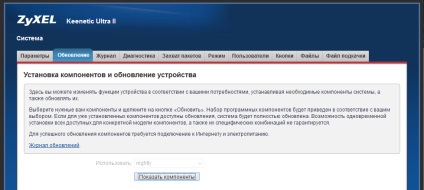
Перейдіть до інформації у вікні до розділу USB modems. Переконайтеся, що навпроти компонента Модем ADSL2 + / VDSL2 встановлена галочка (це означає, що даний компонент встановлений в пристрої).
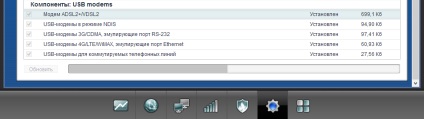
Якщо необхідний компонент у вашому пристрої не встановлено, зверніться до інструкції з оновлення прошивки інтернет-центру, розміщеної в статті «Оновлення пристрою і установка актуальних версій програмних компонентів через веб-конфігуратор».
2. Підключіть модуль Keenetic Plus DSL до USB-порту інтернет-центру. Перейдіть в меню Інтернет на вкладку USB DSL.
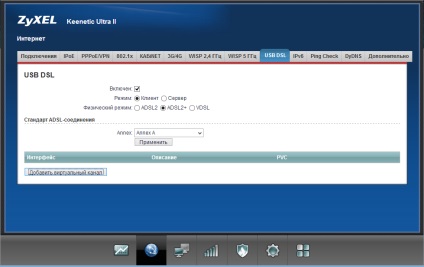
Тут будуть відображені параметри роботи з DSL-лінією.
Увага! За замовчуванням встановлено Режим Клієнт і використання стандарту модуляції ADSL2 +. Якщо встановлене провайдером обладнання не підтримує підключення на цьому стандарті, переведіть пристрій в потрібний фізичний режим.
У пункті Annex вказано використовуваний частотний діапазон. Даний параметр також слід узгодити з провайдером.
Встановіть опції і натисніть Застосувати. У більшості випадків настройки за замовчуванням підходять для роботи без зміни.
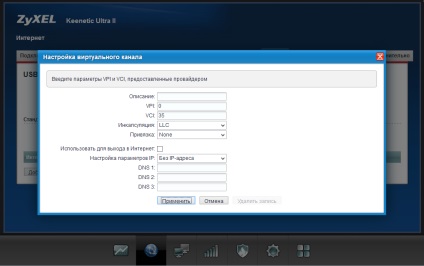
5. У розділі Інтернет на вкладці PPPoE / VPN натисніть Додати з'єднання.
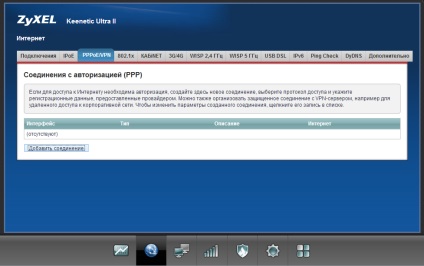
Відкриється вікно Налаштування з'єднання. У ньому слід вказати Тип (протокол) PPPoE. Ім'я користувача і Пароль. надані провайдером для підключення. В поле Подключаться через вкажіть інтерфейс, через який підключення буде встановлюватися (у нашому прикладі це інтерфейс віртуального каналу UsbDsl0 / Pvc0).
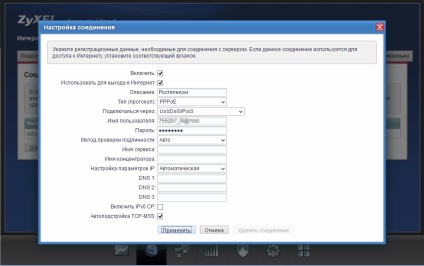
Введіть необхідні дані і натисніть Застосувати для збереження налаштувань в інтернет-центрі.
6. В меню Системний монітор. після встановлення підключення, можна переглянути статус доступу в Інтернет через створене підключення PPPoE0.
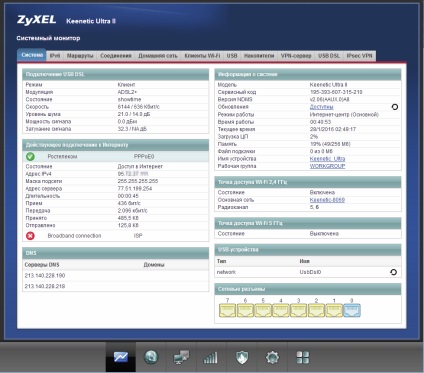
Підключення по технології VDSL налаштовується також в меню Інтернет на вкладці USB DSL. Вікно настройки виглядає наступним чином: